删除某一个或多个无用的project(历史project)
source insight 可以在菜单栏 project -> open project(alt + shift + p)打开历史project,但是有些历史project你已经整个删除了,但是在这里面还是会有显示,有时候就会迷惑到底是哪一个,所以最好就是将无效的历史project删除,但是,source insight没法直接删除,所以处理方法是:
方法1:用十六进制编辑器(eg:Uedit32)打开 “我的文档\Source Insight\Projects\PROJECTS.DB3” 文件 ,找到你要删除的项目路径及名称字符串,用0替换相关位置的数据。
方法2:菜单上有删除工程的选项
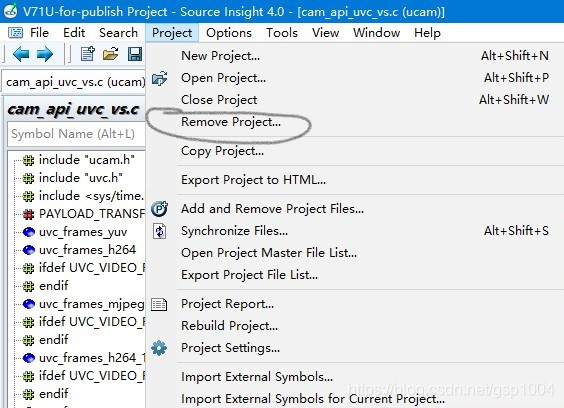
设置tab显示为几个空格,按下tab用空格替换
写在前面:撸代码真的不建议用tab缩进,建议用4空格。tab在vi中默认显示为8对齐,但是在pc上是4对齐。然后呢,公司的同事有人喜欢在VI上面撸代码,而我喜欢用source insight。然后就出现了下面这样的代码格式。emmm,还是tab和空格混用的。。。
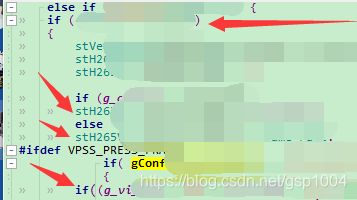
最初呢,是ctrl+h,把所有的tab替换成8个空格,嗯,缩进看起来舒服了。
但是等到要提交代码的时候,svn diff一看,emmm,好嘞,整个代码修改了个遍,这到时候别人要回来找修改的地方,那怕是想砍了我。
正当我万分迷茫,甚至准备向恶势力低头,放弃source insight,加入VI,用tab和空格混用的方式去霍霍别人的时候,终于找到了将tab显示成8对齐的地方。同时还有些别的东西。
言归正传,设置如下:
option -> File Type Option(快捷键 alt+y)
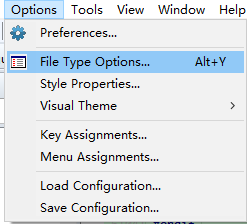
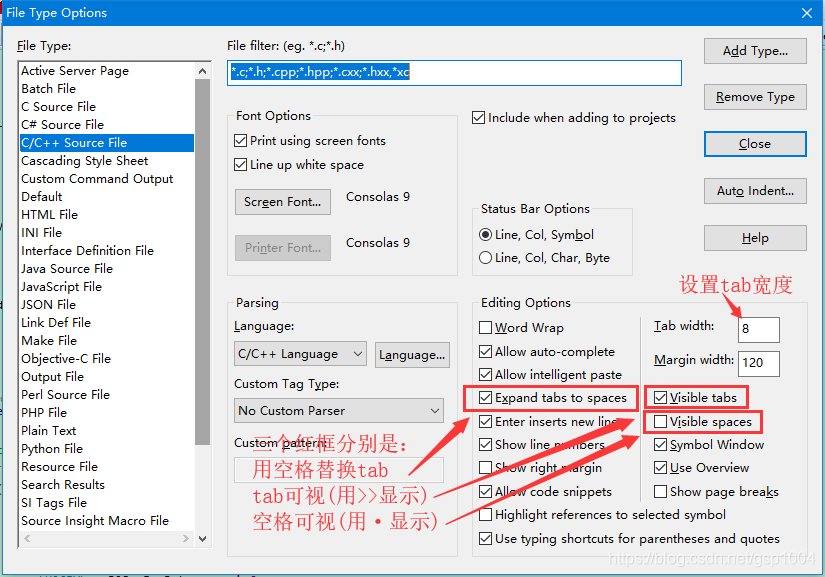
我勾选了Expand tabs to spaces,所以我按tab会变成8个空格~~
中文显示乱码
Source Insight 4 的解决办法(source insight 3.5 及以下版本就到其他地方看看吧)
【解决办法】:
菜单栏中【File】->【Reload As Encoding…】->【Chinese Simplified (GB18030)】->选择后,点击load,问题解决!!!
官方文章:
Unfortunately, the code page encoding used in a file is not saved with the file. Therefore, it is possible to open a file assuming the wrong encoding. If you open a file with the wrong encoding, you will probably observe some characters are incorrect or look garbled. You can use the File > Reload As Encoding command to reload the file with the correct encoding.